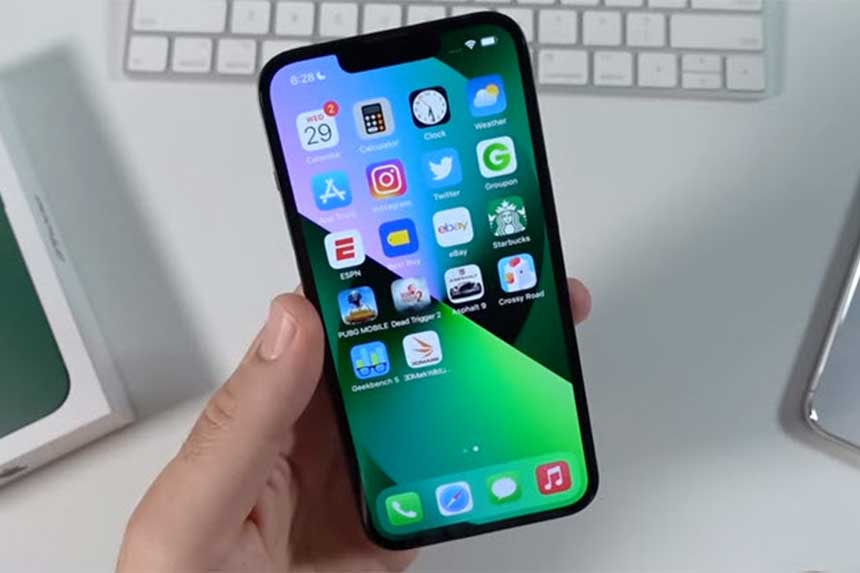Que faire si votre iPhone 13 est trop lent
Cet article vous aidera à résoudre un problème de lenteur des performances de l’iPhone 13 d’Apple. Lisez la suite pour savoir ce qu’il faut faire si votre iPhone 13 continue à être lent.
Les problèmes de décalage et de blocage sur les appareils mobiles sont des signes courants de détérioration. Ainsi, il s’agit d’un problème répandu sur plusieurs smartphones après plusieurs mois d’utilisation. L’apparition de ce problème peut toutefois varier selon les appareils. Habituellement, il se manifeste plus tôt sur les appareils d’entrée et de milieu de gamme. Mais les modèles haut de gamme ne sont pas totalement exemptés.
Qu’est-ce qui provoque le ralentissement et le gel d’un iPhone ?
Outre la détérioration de l’appareil, les problèmes de performances tels que le ralentissement et le gel peuvent également être causés par d’autres facteurs, qu’il s’agisse de problèmes mineurs liés aux applications ou d’erreurs système fatales. Vous trouverez ci-dessous la liste des coupables habituels.
1. Applications erratiques.
Si votre iPhone commence à être lent et à se bloquer après l’installation d’une nouvelle application, celle-ci peut en être la cause. Il est possible que l’application récemment installée ne soit pas correctement installée, qu’elle ne soit pas prise en charge ou qu’elle ne soit tout simplement pas stable.
2. Corruption des données.
Télécharger et enregistrer des fichiers est l’une des choses que nous faisons couramment avec nos smartphones. Si certains de ces fichiers contiennent des bogues, des logiciels malveillants ou des fragments de données corrompus, il y a plus de chances que d’autres applications et services système existants sur l’iPhone soient affectés. En conséquence, des problèmes de performance, notamment des ralentissements et des blocages aléatoires, des blocages sur le logo Apple et des pannes système, commencent à se manifester. Et le décalage constant en fait partie.
3. Mémoire insuffisante.
Bien que les nouveaux iPhones soient dotés d’une plus grande capacité de stockage, cet espace finit par se réduire lorsque les applications et les téléchargements de fichiers s’accumulent. Et lorsque cela se produit, les performances habituelles, fluides et rapides, se détériorent lentement. Si vous aimez télécharger des applications de jeux vidéo mobiles et du contenu multimédia comme des vidéos et des images HD, faites attention à l’état de la mémoire interne de votre iPhone.
4. Bogues logiciels.
Bien que les mises à jour logicielles soient soigneusement programmées avant le lancement officiel, il est toujours inévitable de rencontrer des problèmes de performances après la mise à jour.
C’est généralement le cas si votre iPhone est soudainement lent après l’installation d’une nouvelle mise à jour. Ce genre de problème est généralement dû à des applications tierces qui se sont rebellées suite aux récentes modifications du logiciel. Il est également possible que la nouvelle mise à jour elle-même contienne un certain bogue qui a perturbé le système et provoqué le ralentissement de l’appareil.
5. Problème matériel.
Un matériel défectueux peut également être la raison principale pour laquelle votre iPhone 13 est incapable de fonctionner comme prévu. Bien que ce soit un cas tellement bizarre, surtout lorsqu’il s’agit de modèles haut de gamme, cela peut arriver.
Dépannage d’un iPhone 13 lent
Si le décalage est un symptôme lié au logiciel, il est possible d’y remédier en appliquant certaines solutions de contournement. Si vous avez réussi à déterminer la cause profonde du problème, alors vous pouvez immédiatement le résoudre en éliminant le coupable. Sinon, il faudra procéder par essais et erreurs.
Pour vous aider, j’ai énuméré quelques-uns des réglages les plus efficaces utilisés par de nombreux utilisateurs d’iPhone. N’hésitez pas à essayer ces méthodes pour éliminer les facteurs liés au logiciel qui pourraient être à l’origine du ralentissement ou de la lenteur de votre iPhone 13.
Première solution : Réinitialisation logicielle/redémarrage de l’iPhone.
Dans les premiers cas, les problèmes logiciels aléatoires sont souvent à l’origine du problème. Les applications d’arrière-plan (les applications que vous avez laissées ouvertes et qui s’exécutent en arrière-plan) sont généralement les coupables, surtout lorsque l’une d’entre elles plante, se bloque ou est corrompue. Les applications d’arrière-plan sont accessibles via les aperçus d’applications.
Pour traiter les défauts logiciels mineurs comme celui-ci, il est plus probable qu’il faille effectuer une réinitialisation logicielle ou redémarrer l’iPhone.
Si vous ne l’avez pas encore fait, redémarrez votre iPhone 13 en suivant ces étapes :
- Maintenez enfoncés le bouton latéral et l’un ou l’autre des boutons de volume pendant quelques secondes, puis relâchez-les lorsque le curseur d’extinction apparaît.
- Faites ensuite glisser le curseur pour éteindre complètement votre iPhone.
- Après 30 secondes, appuyez à nouveau sur le bouton latéral et maintenez-le enfoncé jusqu’à ce que le logo Apple apparaisse.
- Vous pouvez également utiliser la commande Shutdown dans les réglages de votre iPhone pour éteindre et redémarrer l’appareil.
Pour ce faire, il suffit d’aller dans le menu Réglages-> Général, puis d’appuyer sur Arrêter.
- Votre téléphone s’éteint alors. Après quelques secondes, rallumez-le comme vous le faites normalement et voyez s’il est toujours aussi lent.
Une réinitialisation logicielle ou un redémarrage n’affecte pas les données enregistrées et vous ne perdrez donc aucune information essentielle au cours du processus.
Les fichiers cache corrompus ou les données système résiduelles seront supprimés, ce qui permettra à votre iPhone de redémarrer proprement.
Deuxième solution : Installez les nouvelles mises à jour.
Les fabricants de smartphones et les développeurs de logiciels recommandent de maintenir les applications et les appareils à jour. Chaque nouvelle version de micrologiciel et chaque mise à jour d’application déployée intègre des codes de correction qui sont programmés pour que les applications et les services système restent exempts de bogues et optimisés.
Mise à jour manuelle des applications dans iOS 15
Les applications obsolètes sur le téléphone peuvent également provoquer des décalages. Si vous n’avez pas configuré vos applications pour qu’elles installent automatiquement les nouvelles mises à jour, vous devrez le faire manuellement en suivant les étapes suivantes :
- Lancez l’application App Store.
- Dans l’App Store, appuyez sur l’icône de votre profil en haut de l’écran.
- Puis, faites défiler l’écran vers le bas pour afficher les mises à jour en attente et les notes de mise à jour.
Pour mettre à jour des applications individuelles, appuyez sur le bouton Mise à jour à côté du nom de l’application.
Si plusieurs mises à jour d’applications sont disponibles, appuyez plutôt sur le bouton Mettre à jour tout. Vous installerez ainsi simultanément toutes les mises à jour d’applications en attente.
Attendez que le téléphone ait fini de mettre à jour les applications. Une fois que c’est fait, vous pouvez effectuer une réinitialisation douce ou redémarrer l’iPhone et rafraîchir les applications.
Installation manuelle des nouvelles mises à jour d’iOS (iOS 15)
Outre l’installation des mises à jour d’applications en attente, assurez-vous que votre iPhone fonctionne avec la dernière version d’iOS. L’installation d’une mise à jour d’iOS peut aider à résoudre divers problèmes système, y compris les décalages liés aux logiciels.
La dernière mise à jour iOS publiée par Apple pour certains iPhones est la version 15.0.1.
Cette mise à jour comprend des corrections de bugs pour votre iPhone, notamment un problème où les utilisateurs ne pouvaient pas déverrouiller les modèles iPhone 13 avec l’Apple Watch, ainsi que d’autres améliorations du système.
Si vous n’avez pas encore installé cette mise à jour, vous pouvez envisager de l’obtenir dès maintenant.
Pour vérifier les nouvelles mises à jour des réglages de l’iPhone 13, assurez-vous que votre iPhone est connecté au Wi-Fi et dispose d’une connexion Internet stable. Ensuite, suivez les étapes suivantes :
- Pour commencer, touchez Réglages pour lancer le menu Réglages.
- Touchez Général.
- Puis, touchez Mise à jour du logiciel.
- Si vous voyez une notification de nouvelle mise à jour, touchez Télécharger et installer.
- Entrez votre code d’accès si vous y êtes invité, puis appuyez sur Installer maintenant.
- Suivez les instructions à l’écran pour terminer la mise à jour, puis redémarrez votre iPhone.
Mise à jour de l’iPhone avec iTunes
Pour mettre à jour votre iPhone par le biais d’iTunes sur un ordinateur Windows ou Mac, procédez comme suit :
- Connectez votre iPhone à l’ordinateur à l’aide du câble USB/éclair fourni par Apple.
- Lancez l’application iTunes sur votre ordinateur, puis cliquez sur l’icône Appareil en haut à gauche de l’écran iTunes.
- Cliquez sur Résumé pour continuer. Les détails résumés de votre iPhone 13 s’affichent ensuite.
- Cliquez sur le bouton Vérifier la mise à jour.
- Puis, cliquez sur le bouton Mise à jour pour installer une mise à jour disponible.
- Attendez qu’iTunes finisse de mettre à jour votre iPhone et une fois que c’est fait, cliquez sur le bouton Ejecter.
Cette opération est recommandée pour déconnecter votre iPhone d’iTunes et de l’ordinateur en toute sécurité.
N’oubliez pas de redémarrer ensuite votre iPhone pour vous assurer que toutes les modifications logicielles récentes sont correctement appliquées. Cette opération est également impérative pour rafraîchir les applications et les services système suite aux récentes modifications du système.
Si le décalage ne se produit que lors de l’utilisation d’une certaine application, le problème est très probablement isolé de cette application. Si la mise à jour de l’application ne résout pas le problème, vous devrez peut-être envisager de la désinstaller et de la réinstaller.
Dans la mesure du possible, veillez à ce que votre iPhone soit exempt d’applications problématiques afin qu’il reste rapide et fluide comme prévu.
Troisième solution : Optimisez le stockage.
En général, vous recevez une notification lorsque vous essayez de télécharger une nouvelle application ou un nouveau fichier et que votre iPhone manque de mémoire. Mais pour être sûr, vous pouvez aller directement dans les réglages iOS pour voir la quantité de stockage disponible sur votre iPhone 13.
- Appuyez sur Réglages depuis votre écran d’accueil.
- Touchez Général.
- Sélectionnez Stockage de l’iPhone.
Sur l’écran suivant, vous verrez plus de détails sur le stockage de votre iPhone, y compris le stockage utilisé par les applications individuelles.
Si nécessaire, supprimez les contenus anciens et inutilisés, y compris les apps que vous n’utilisez plus. Vous pouvez également transférer certains de vos fichiers importants sur votre compte iCloud ou sur le disque dur de votre ordinateur.
Quatrième solution : Réinitialisez tous les paramètres.
Des réglages erronés peuvent également affecter les performances globales du téléphone et entraîner un ralentissement de l’activité. C’est généralement ce qui se produit lorsque les réglages de votre iPhone sont automatiquement remplacés par des mises à jour récentes, ce qui entraîne des conflits.
Pour résoudre ce problème, vous pouvez utiliser la commande intégrée de réinitialisation d’iOS pour réinitialiser tous les réglages sans supprimer les fichiers importants de l’appareil. Voici comment procéder :
- Accédez à votre écran d’accueil, puis ouvrez l’application Paramètres.
- Faites défiler jusqu’à et appuyez sur Général.
- Appuyez sur Transférer ou Réinitialiser l’iPhone pour continuer.
- Appuyez ensuite sur Réinitialiser.
- Dans le menu suivant, appuyez sur Réinitialiser tous les paramètres parmi les options proposées.
- Entrez le code d’accès de votre appareil si vous y êtes invité.
- Appuyez sur l’option pour confirmer la réinitialisation de tous les paramètres système de votre iPhone.
Après la réinitialisation, tous les paramètres du système sont restaurés à leurs valeurs d’origine ou par défaut. Cela dit, vous devrez reconfigurer et réactiver les fonctions nécessaires, en particulier celles qui sont désactivées par défaut.
Il est généralement recommandé de réinitialiser tous les paramètres avant d’effectuer une réinitialisation d’usine.
Cinquième solution : Restaurer l’iPhone (réinitialisation d’usine/réinitialisation générale).
La réinitialisation d’usine ou la réinitialisation complète du système est une solution radicale aux problèmes majeurs du système, y compris les décalages du système. Comme son nom l’indique, cette réinitialisation efface tout du système de l’iPhone, y compris les réglages personnalisés, les applications téléchargées et les fichiers. L’iPhone retrouve ainsi son état d’origine.
Avant de procéder, assurez-vous de sauvegarder toutes vos applications et données importantes afin de pouvoir les restaurer par la suite.
Une fois que vous avez tout réglé, vous pouvez procéder à une réinitialisation d’usine via les réglages en suivant les étapes suivantes :
- Accédez à votre écran d’accueil, puis ouvrez l’application Paramètres.
- Faites défiler jusqu’à et appuyez sur Général.
- Appuyez sur Transférer ou Réinitialiser iPhone pour continuer.
- Appuyez sur Réinitialiser, puis sélectionnez l’option Effacer tout le contenu et les réglages.
- Si vous y êtes invité, confirmez que vous souhaitez effacer votre appareil.
Attendez que le téléphone finisse de se réinitialiser, puis restaurez toutes les valeurs et options par défaut.
Restauration d’iTunes
Vous pouvez également utiliser iTunes pour rétablir les paramètres d’usine de votre iPhone. Utilisez cette méthode si votre iPhone est extrêmement lent ou peu réactif. Voici comment procéder :
- Connectez votre iPhone à votre ordinateur à l’aide du câble USB ou du câble Lightning fourni par Apple.
- Pendant que votre appareil est connecté, lancez iTunes sur votre ordinateur et attendez qu’il détecte votre iPhone 13.
- Votre iPhone s’affiche dans l’application iTunes lorsqu’il est reconnu. À ce moment-là, il suffit de cliquer sur le bouton Appareil en haut à gauche de la fenêtre iTunes.
- Ensuite, cliquez sur Résumé.
- Pour procéder à une réinitialisation des paramètres d’usine, cliquez sur le bouton Restaurer et suivez le reste des instructions à l’écran.
- Tous les réglages et informations de votre iPhone seront alors effacés.
Une fois que votre iPhone est complètement restauré, vous pouvez le déconnecter d’iTunes. Mais avant de le faire, assurez-vous de cliquer sur le bouton Éjecter pour éjecter votre appareil en toute sécurité.
Les applications malveillantes, les bogues tenaces et les erreurs système fatales seront également effacés, ce qui permettra à votre iPhone de retrouver des performances irréprochables.
Votre iPhone est toujours lent ?
Si la lenteur persiste après avoir appliqué les solutions ci-dessus, il y a de fortes chances que vous ayez affaire à un problème système majeur, voire à un dommage matériel.
Si vous souhaitez poursuivre le dépannage avant de confier votre iPhone à un centre de réparation, vous pouvez effectuer une restauration en mode de récupération ou en mode DFU. Il s’agit de solutions réputées plus avancées pour traiter les erreurs fatales d’iOS qui ont causé des problèmes de performance récurrents sur les appareils iOS, y compris les nouveaux iPhones.
Ces deux méthodes de restauration nécessitent l’utilisation d’iTunes. Il est donc préférable d’avoir la dernière version de l’application iTunes installée sur votre ordinateur. Si vous avez un Mac, vous pouvez utiliser l’application Finder.
Qu’en est-il des outils de réparation de l’iPhone ?
L’utilisation d’outils de réparation iOS/iPhone est également une autre option (et probablement le dernier recours) que vous pouvez utiliser avant de vous rendre dans un Apple Genius bar. Ces outils fonctionnent de manière très similaire à (ou même mieux que) iTunes lorsqu’il s’agit de rectifier des erreurs iOS complexes qui rendent un iPad ou un iPhone très lent.
Il existe en fait un grand nombre de marques parmi lesquelles vous pouvez choisir en ce qui concerne les outils de réparation pour iPhone. Mais parmi les marques les mieux notées pour les modèles d’iPhone les plus récents, comme l’iPhone 13, on trouve Free UltFone iOS system repair, iReb, RedSnow, RecBoot, Tiny Umbrella et EasyiRecovery, pour n’en citer que quelques-uns.
Ces outils peuvent être téléchargés sur votre ordinateur Windows et/ou Mac gratuitement ou via un achat unique.
Pour évaluer l’efficacité de chaque logiciel, il est utile de lire les avis des utilisateurs précédents.
Demandez de l’aide supplémentaire
Si vous ne parvenez pas à résoudre le problème, vous pouvez toujours demander l’aide d’un professionnel. Rendez-vous au Genius bar Apple le plus proche de chez vous et faites diagnostiquer votre iPhone par un technicien agréé. Ce dont votre appareil a besoin à ce stade pourrait être plus qu’une simple solution logicielle.
J’espère que cela vous aidera !